Интернет-соединение – это жизненно важный ресурс в наши дни. Мы зависим от него, чтобы работать, общаться, получать информацию и развлекаться. К сожалению, иногда роутер может начать "заикается" и вызывать проблемы с подключением к Интернету. В этой статье мы рассмотрим несколько полезных советов, чтобы улучшить интернет-соединение и избежать проблем с роутером.
Первым шагом к улучшению интернет-соединения является проверка соединения между роутером и устройством, с которого вы подключаетесь к Интернету. Убедитесь, что кабель Ethernet или Wi-Fi-соединение между роутером и устройством не повреждены и надежно подключены. Проверьте также кабели питания роутера и устройство на наличие повреждений или перегрева.
Во-вторых, роутер может иметь проблемы с настройками, которые вызывают "заикания". Попробуйте перезагрузить роутер, отключив его на несколько минут, а затем снова включив. Если это не помогает, попробуйте сбросить настройки роутера до заводских установок. Обратитесь к инструкции по эксплуатации вашего роутера, чтобы узнать, как выполнить сброс настроек.
Еще одной возможной причиной проблем с роутером может быть перегрузка канала Wi-Fi. Проверьте, есть ли в вашем доме много устройств, подключенных к Wi-Fi-сети. Если это так, попробуйте отключить ненужные устройства или изменить настройки канала Wi-Fi. Открытые или пустующие каналы могут значительно улучшить качество вашего интернет-соединения.
Что делать, если роутер заикается?

- Перезагрузите роутер: иногда простое перезагрузка устройства может помочь решить проблемы с соединением.
- Измените местоположение роутера: если роутер стоит рядом с другими электронными устройствами или преградами, такими как стены или мебель, это может влиять на его работу. Попробуйте переместить роутер в другое место, чтобы улучшить качество сигнала.
- Проверьте настройки роутера: убедитесь, что все настройки роутера соответствуют требованиям вашего провайдера интернета. Проверьте, что вы используете последнюю версию прошивки роутера.
- Подключитесь напрямую: если у вас есть возможность, попробуйте подключиться к интернету напрямую через проводное соединение. Это может помочь установить, является ли проблема с роутером или соединением.
- Используйте репитер или усилитель сигнала: если сигнал роутера слабый, репитер или усилитель сигнала могут помочь расширить покрытие Wi-Fi и улучшить качество соединения.
- Обратитесь в службу поддержки провайдера интернета: если ничто из вышеперечисленного не помогло решить проблему, обратитесь за помощью к своему провайдеру интернета. Они смогут диагностировать проблему и подсказать правильное решение.
Заикающийся роутер может быть довольно раздражающей проблемой, особенно если вы часто используете интернет в своей работе или для развлечений. Однако, с помощью правильных действий и настроек, вы сможете улучшить работу роутера и наслаждаться стабильным интернет-соединением.
Проверьте подключение и настройки
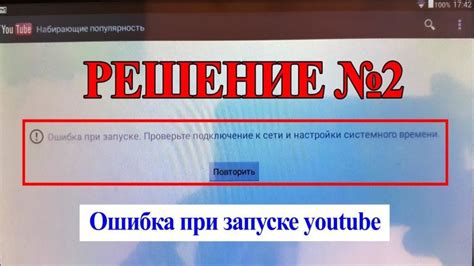
Если вы заметили заикание роутера, первым делом вам следует убедиться, что он правильно подключен и настроен. Вот некоторые важные шаги, которые вы можете предпринять:
- Проверьте физическое подключение роутера к источнику питания. Убедитесь, что кабель питания надежно подключен и не поврежден.
- Проверьте, подключены ли все необходимые кабели и провода. Убедитесь, что кабель Ethernet, соединяющий роутер и модем или другое устройство, не поврежден и надежно подключен.
- Возможно, ваш роутер не настроен правильно. Проверьте настройки роутера, используя веб-интерфейс администрирования. Убедитесь, что у вас нет ошибок в настройках, которые могут привести к заиканиям.
- Попробуйте перезагрузить роутер. Иногда простое перезапуск устройства может помочь решить проблему со заиканием и восстановить нормальное соединение.
- Если вы используете беспроводное соединение, проверьте настройки Wi-Fi. Убедитесь, что вы используете безопасное шифрование, а также правильные каналы и частоты, чтобы избежать интерференции и заиканий.
- Проверьте обновления программного обеспечения роутера. Возможно, доступна новая версия, которая исправляет известные проблемы и улучшает стабильность работы.
Проведение таких простых проверок и настроек может помочь вам восстановить нормальное функционирование роутера и улучшить интернет-соединение.
Обновите прошивку роутера
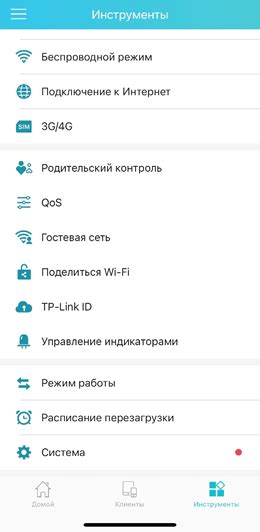
Обновление прошивки может быть необходимо, если вы столкнулись с проблемами соединения, частыми сбоями или недостаточной скоростью интернета. Проверьте сайт производителя роутера или страницу управления роутером, чтобы узнать, доступна ли новая версия прошивки.
Перед обновлением прошивки рекомендуется сохранить настройки роутера, чтобы избежать потери конфигурации. Для этого воспользуйтесь функцией резервного копирования на странице управления роутером.
Обновление прошивки роутера может занять некоторое время. Убедитесь, что у вас достаточно электроэнергии и надежное подключение к интернету. Не отключайте роутер и не перезагружайте компьютер во время обновления.
После обновления прошивки перезапустите роутер. Затем проверьте его работу, чтобы убедиться, что проблемы с соединением устранены или уменьшены. Если проблемы соединения продолжаются, возможно, требуется обратиться к провайдеру интернет услуг или администратору сети.
Измените местоположение роутера

Местоположение роутера может существенно влиять на качество и стабильность сигнала Wi-Fi. Если ваш роутер заикается или имеет слабое соединение, попробуйте изменить его местоположение.
Во-первых, убедитесь, что роутер находится в центральной части дома или офиса. Это позволит максимально равномерно распределить сигнал Wi-Fi по всему помещению и уменьшить интерференцию от стен и других преград.
Во-вторых, избегайте размещения роутера рядом с другими электронными устройствами, такими как микроволновка, телевизор или Bluetooth-устройства. Эти устройства могут создавать помехи и снижать качество сигнала Wi-Fi.
Также имейте в виду, что некоторые материалы, такие как бетонные стены или металлические конструкции, могут ослаблять сигнал Wi-Fi. Попробуйте разместить роутер в месте с меньшим количеством преград для оптимального распространения сигнала.
Кроме того, регулярно проверяйте местоположение роутера и его антенн:
- Убедитесь, что антенны роутера направлены в оптимальном направлении. Вы можете попробовать изменить их положение или угол для получения лучшего сигнала.
- Попробуйте поднять роутер на высоту, чтобы улучшить охват сигнала. Например, вы можете установить его на стол, полку или специальную рожу.
Изменение местоположения роутера может быть простым и эффективным способом решить проблемы с его работой и улучшить интернет-соединение.
Подключите роутер к другому источнику питания
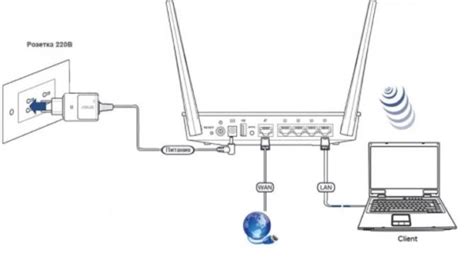
Для решения данной проблемы попробуйте подключить роутер к другому источнику питания. Проверьте, что адаптер питания работает исправно и обеспечивает стабильное напряжение. Также удостоверьтесь, что подключение осуществляется через надлежащий кабель питания, и проверьте его на предмет повреждений.
Важно помнить, что роутеру нужно стабильное питание для нормальной работы. Подключение к неподходящему источнику питания может привести к перебоям в работе устройства и, как следствие, к потере соединения с Интернетом. Поэтому рекомендуется использовать оригинальный адаптер питания, а в случае его неисправности или недоступности - адаптер аналогичной мощности и напряжения.
Если после замены источника питания проблема со связью с Интернетом сохраняется или возникают другие проблемы с роутером, рекомендуется обратиться к специалистам уважаемого сервисного центра для диагностики и ремонта устройства.
Используйте проводное подключение вместо Wi-Fi

Если ваш роутер заикается и вы хотите улучшить свое интернет-соединение, рекомендуется использовать проводное подключение вместо Wi-Fi. Wi-Fi может быть подвержен различным помехам, таким как стены, другие электронные устройства и соседи, которые используют тот же канал Wi-Fi.
В отличие от Wi-Fi, проводное подключение обеспечивает более стабильное соединение без потери сигнала или помех. Для этого вам понадобятся Ethernet-кабели, которые можно легко подключить к вашему компьютеру и роутеру.
Если у вас не хватает портов на роутере, вы можете приобрести коммутатор или разветвитель Ethernet, чтобы добавить места для проводного подключения. Кроме того, убедитесь, что ваш компьютер или устройство поддерживают Ethernet-подключение.
Используя проводное подключение вместо Wi-Fi, вы сможете существенно улучшить скорость и стабильность своего интернет-соединения, особенно если вы занимаетесь онлайн-играми, потоковой передачей видео или загрузкой больших файлов. Попробуйте проводное подключение и оцените разницу в качестве своего соединения.
Отключите другие устройства от роутера

Чтобы улучшить интернет-соединение и избежать проблем с роутером, рекомендуется отключить все ненужные устройства от сети. Проверьте, какие устройства подключены к вашей Wi-Fi сети, и отключите их на время, пока вы используете интернет. Вы также можете ограничить максимальное количество подключений к роутеру через настройки управления.
Если у вас есть устройства, которые постоянно используют интернет-соединение (например, смартфоны, планшеты или ноутбуки), убедитесь, что они отключены от Wi-Fi сети в то время, когда вы их не используете. Это поможет освободить полосу пропускания и улучшить скорость соединения для других устройств.
Отключение других устройств от роутера - один из самых простых и эффективных способов улучшить скорость и качество интернет-соединения. Если вы заметили, что ваш роутер заикается и подключены множество устройств, попробуйте отключить ненужные устройства и проверьте, как это повлияет на работу роутера.
Обратитесь в техническую поддержку провайдера
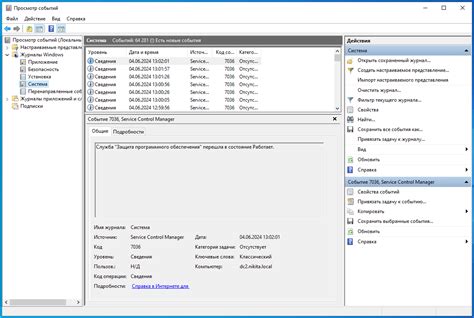
Если роутер до сих пор заикается и ни одно из предложенных выше решений не помогло, возможно, проблема лежит не в самом устройстве, а в сети интернет-провайдера. В этом случае важно обратиться в техническую поддержку провайдера и описать им свою ситуацию.
Техническая поддержка провайдера специалисты могут провести диагностику вашего соединения и выяснить, в чем именно причина проблемы, связанной с заиканием роутера. Они также смогут предложить решение или отправить специалиста для проведения ремонтных работ, если это необходимо.
Вы можете обратиться в техническую поддержку провайдера по телефону, электронной почте или чату на официальном сайте провайдера. Важно предоставить все необходимые детали и информацию о вашем роутере и проблеме, чтобы специалисты могли провести более точную диагностику и предложить наиболее подходящее решение.
Не забывайте, что провайдер ответственен за предоставление стабильного и качественного интернет-соединения, поэтому не стесняйтесь обращаться в их техническую поддержку при возникновении проблем с вашим роутером.



